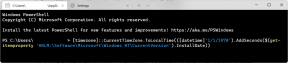느린 Internet Explorer를 수정하고 더 빠르게 작동하게 하는 방법
잡집 / / November 29, 2021
시간이 지남에 따라 Windows에서 실행되는 거의 모든 프로그램이 느려지고 사용하기가 불편해집니다. 물론 다음과 같은 도구를 통해 이러한 문제를 처리하는 방법이 있습니다. 씨클리너, 시스템 조각 모음 등이지만 개별 프로그램의 속도를 높이기 위해 수행해야 하는 프로그램별 단계도 있습니다.
Internet Explorer는 시간이 지남에 따라 느려지고 응답하지 않을 수 있는 프로그램 중 하나입니다. 당신도 같은 문제에 직면해 있고 Internet Explorer를 새 것처럼 만들고 싶다면 놀라운 일을 할 수 있는 몇 가지 트릭이 있습니다.
최신 버전 받기

우리는 모두 시스템에 설치된 거의 모든 응용 프로그램의 새 버전을 추적하지만 Internet Explorer는 어떻습니까? 여전히 Windows Vista에서 작업하는 친구가 IE7을 사용하는 데 어려움을 겪는 것을 보았을 때 왜 안 되냐고 물었습니다. 그들은 Internet Explorer를 업그레이드합니다. "야, 메일을 확인하고 Facebook 상태를 업데이트하는 목적은 해결”. 글쎄요, 그들은 더 빠른 브라우저의 이점과 물론 이전 브라우저 버전을 사용하는 것이 보안에 미치는 영향을 모릅니다. 당신은 그들에 대해 알고 있습니까? 그래서 당신이 확인 최신 버전의 Internet Explorer 받기.
불필요한 애드온 비활성화
의심할 여지 없이 애드온은 브라우징 경험에 추가되지만 로드하는 데 시간이 걸리고 브라우저 로드 시간에 영향을 미친다는 사실을 무시할 수 없습니다. 모든 추가 기능을 비활성화한다고 말하는 것이 아니라 일상적인 탐색에 사용하지 않는 몇 가지 추가 기능을 비활성화할 수 있다는 뜻입니다.

추가 기능을 비활성화하려면 열기 추가 기능 관리 도구 드롭다운 메뉴에서 원하는 추가 기능을 활성화 또는 비활성화합니다.
한 번에 모든 추가 기능을 비활성화하려면 다운로드할 수 있습니다. 마이크로소프트 픽스잇 파일, 실행하고 마법사를 따라 추가 기능 무료 Internet Explorer를 받으십시오.
모든 것을 정리
때때로 손상된 캐시 파일 및 검색 기록으로 인해 Internet Explorer가 페이지를 로드하는 데 시간이 걸리거나 브라우저가 응답하지 않고 자주 충돌할 수 있습니다. 이러한 종류의 문제에 대한 가장 좋은 해결책은 모든 임시 인터넷과 함께 전체 검색 기록을 삭제하는 것입니다.
캐시 파일.
다음과 같은 도구를 사용할 수 있습니다. 씨클리너 가장 쉬운 방법으로 검색 기록, 쿠키, 임시 인터넷 파일 등을 삭제합니다.
인터넷 익스플로러 재설정

이것은 최후의 수단이어야 하지만 위의 트릭 중 어느 것도 작동하지 않으면 Internet Explorer를 공장 설정으로 재설정하면 모든 문제를 해결할 수 있습니다. 그 전에 북마크 및 기타 브라우저 설정의 백업이 있는지 확인하십시오. Internet Explorer 설정을 자동으로 재설정하려면 다운로드 및 실행 마이크로소프트 픽스잇 파일을 선택하고 화면의 단계를 따릅니다.
다른 트릭을 염두에 두고 있다면 댓글 섹션을 통해 공유하는 것을 잊지 마세요. 알고 싶습니다.